نرمافزار مایکروسافت ورد یکی از قدرتمندترین و شناختهشدهترین نرمافزارهای واژهپرداز حال حاضر دنیاست به همین دلیل امروزه کمتر کسی را پیدا میکنیم که ورد را بر روی کامپیوتر خود نداشته باشد و یا حداقل با آن سروکار نداشته باشد؛ در این میان جمع زیادی از کاربران بصورت مکرر و طولانی مدت مشغول کار با این برنامه هستند که سرعت عمل در کار با این نرمافزار همواره دغدغه همیشگی این افراد بوده است؛ به همین دلیل در این مقاله تصمیم گرفتیم تا شما را با برخی از نکات و ترفندهای کاربردی ورد آشنا کنیم، نکاتی که میتوانند کار با آن را برای شما آسانتر و سرعت شما را افزایش دهند.
رهایی از مشکل پریدن فونت در کامپیوترهای دیگر

شاید برای شما هم پیش آمد باشد که متنی را در نرمافزار ورد نوشته و آماده کردهاید اما هنگامیکه که میخواهید از آن در کامپیوترهای دیگر استفاده کنید متوجه شدهاید که کامپیوتر مورد نظر از فونت متن شما پشتیبانی نمیکند در حالیکه شما دقیقاً به همان فونت نیاز دارید. اما چاره چیست؟ بسیاری از افراد هنگام ذخیره سازی فایل مورد نظر، آن را با فرمت PDF ذخیره میکنند تا دیگر با این مشکل مواجه نشوند؛ اما با اینکار مشکل جدیدی ایجاد میشود فایل PDF را نمیتوان به راحتی ویرایش کرد. ما در مقالهای منحصراً به آموزش ویرایش فایل PDF با ورد پرداختهایم اما در اینجا قصد داریم راهی آسانتر را به شما آموزش دهیم. به لطف مایکروسافت در نرمافزار ورد این امکان وجود دارد که فونتهای متن را درون فایل ورد ذخیره کرد. برای اینکار باید مسیر زیر را طی کنید:
File>Options>Save سپس در قسمت Preserve fidelity when sharing this document گزینه Embed fonts in the file را چک کنید. اکنون میتوانید فایل مورد نظرخود را در کامپیوترهایی که فاقد آن فونت هستند ویرایش کنید.
ماشین حساب را به ورد بیآورید

وجود یک ماشین حساب در مواقعی که با متنهای محاسباتی مانند گزارشهای کار و از این دست مقالات سروکار داریم میتواند بسیار مفید باشد. برای اینکار باید به مسیر File > Options > Quick Access Toolbar بروید؛ سپس در منوی باز شده باید دنبال عبارت Calculate بگردید و در آخر آن را به فهرست Quick accses اضافه کرده و بر روی Ok کلیک کنید. هنگامی که این آیتم فعال شود یکی حلقه آبی در نوار Quick access در بالای ورد اضافه خواهد شد. با اضافه شدن ماشین حساب به این قسمت هنگامیکه یک رابطه ریاضی را سلکت یا انتخاب میکنید این حلقه به رنگ آبی در خواهد آمد و با کلیک بر روی آن نتیجه محاسبه در مقابل آن رابطه ظاهر میشود.
تنظیمات تصحیح کننده خودکار خود را وارد کنید

آیا کلماتی وجود دارند که معمولاً آنها را اشتباه تایپ میکنید؟ به امکانی که مایکروسافت ورد در اختیار کاربرانش قرار داده، میتوانید کلماتی که اغلب اشتباه تایپ میکنید را در قسمت تنظیمات تصحیح خودکار وارد کنید و دیگر نگران کلمات نادرست تایپ شده نباشید. بدین منظور باید به مسیر File>Options>Proofing رفته و بر روی کلید AutoCorrect کلیک کنید؛ سپس در پنجره باز شده در سربرگ AutoCorrect به قسمت Replace text as you type بروید و در قسمت Replace شکلی که معمولاً اشتباه تایپ میکنید را وارد کنید و در قسمت With شکل درست آن کلمه را وارد کرده و بر روی Ok کلیک کنید. اکنون هرگاه این شکل اشتباه را تایپ کنید، ورد بطور خودکار شکل صحیح را جایگزین میکند.
تغییر رنگ پسزمینه در ورد

بصورت استاندارد رنگ پسزمینه در ورد سفید است اما شما میتوانید بسته به نیاز خود این رنگ را تغییر دهید برای مثال میتوانید در محیطهای تاریک از رنگهای تیرهتری استفاده کرده تا از خستگی چشمانتان جلوگیری کنید. برای انجام اینکار ابتدا در قسمت Tell me what you want to do عبارت Page color را جستجو کنید و در قسمت نتایج بر روی این عنوان کلیک کنید؛ اکنون میتوانید رنگ مورد نظر خود را برای پسزمینه انتخاب کنید. پیشنهاد میکنم کد رنگ ۲۲۹, ۲۲۴, ۱۹۴ را هم امتحان کنید شاید بکارتان بیاید. برای وارد کردن این کد به قسمت More colors در همان بخش Page color بروید و کد رنگ را وارد کنید.
هر چه نیاز دارید از ورد بپرسید

در نسخههای جدیدتر ورد بخشی با عنوان Tell me what you want to do به ورد اضافه شده است. این قسمت میتواند کمک زیادی به کاربران بکند؛ زیرا در اینجا میتوانید هر دستور، عملیات یا کاری که میخواهید انجام دهید را جستجو کرده و به آسانی از آنها استفاده کنید. میانبر این ابزار در قسمت بالای برنامه قرار دارد و شما میتوانید از این قسمت به تمامی عملیاتهای اجرایی ورد دسترسی داشته باشید.
با کلیدهای میانبر سرعت خود را در کار با ورد افزایش دهید
لازم به ذکر است که کلیدهای میانبر زیادی در ورد و بطورکلی در سیستم عاملهای مختلف وجود دارد و ما در ادامه به برخی از میانبرهای کاربردی و کمتر شناخته شده خواهیم پرداخت.
پیست کردن بدون باقی ماندن قالب متن در آن
شاید تاکنون برایتان پیش آمده باشد که متنی را از جایی دیگر کپی کرده اما زمانی که میخواهید آن را وارد ورد کنید، متوجه میشود که متن با فرمت یا همان قالب قبلی خود وارد ورد میشوید به جای اینکار میتوانید از کلید میانبر Ctrl+Shift+V استفاده کنید.
پاک کردن کلمه با یک حرکت
کلید Backspace برای همهی کاربران آشناست؛ کاربران از این کلید برای پاک کردن حروف، اعداد و غیره قبل از نشانگر تایپ استفاده میکنند اما اغلب این افراد نمیدانند که با کلید ترکیبی Ctrl+Backspace میتوانند کلمه قبل از نشانگر را در ورد یا سایر واژه پردازها پاک کنند.
قالب هر بخش از متن را که خواستید حذف کنید
گاهی نیاز است قالب و فرمتی که روی بخشی از متن است به حالت پیشفرض و عادیاش برگرد برای اینکار کافیست، آن بخش از متن را انتخاب کنید و از طریق کلیدهای Ctrl+Space قالب آن بخش از متن را در ورد پاک کنید.
لینک سازی سریع در ورد
اگر میخواهید به سرعت به بخشهای مختلف متن لینک بدهید میانبر Ctrl+K به شما کمک زیادی خواهد کرد؛ فقط باید آن قسمت از متن را که میخواهید به آن لینک بدهید را در ورد انتخاب کنید و از طریق کلید میانبر بالا لینک مورد نظر خود را وارد و ثبت کنید.
جستجو به جای اسکورل کردن
بسیاری از اوقات که به دنبال کلمه یا بخشی از یک متن میگردیم شروع به اسکورل کردن میکنیم اما این موضوع زمانیکه با متنهای بلند سروکار داریم تا حدی آزاردهنده است؛ به همین دلیل به شما پیشنهاد میکنیم به جای اینکار از کلید میانبر Ctrl+F استفاده کنید تا بتوانید به سرعت بخش یا کلمه مورد نظر خود را پیدا کنید.
انتخاب بخشی از متن به روشی نو
بارها و بارها برای همهی ما اتفاق افتاده که میخواستیم بخشی از متن را انتخاب کنیم اما قسمتهای اضافی و بخشهای ناخواسته وارد قسمت سلکت شده میشود و یا کلمه یا کلماتی از انتخاب جا میافتادند اما اگر کلید Shift را نگه دارید و بر روی قسمتی دیگر کلید محتوای بین این دو قسمت بدون هیچ کم و کاستی انتخاب می شود.

یافتن آخرین محلی که به ویرایش آن پرداختهاید
شاید برای شما هم تاکنون پیش آمده باشد که میخواستید فایلی را ذخیره کنید اما ناگهان احساس کردهاید که بخشی از متن را به طور اتفاقی تغییر دادهاید این تغییر معمولاً در اثر برخورد دست شما یا شیءهای مختلف با دستگاههای ورودی سیستم است اما در متنهای بلند چگونه میتوان آخرین محل تغییرات را پیدا کرد؟ در پاسخ باید بگوییم که فقط باید از کلید ترکیبی Shift+F5 استفاده کنید.
برای مطلع شدن از آخرین مطالب ما و همچنین دسترسی به موضوعات بیشتر، در کانال تلگرام چ یاب عضو شوید.

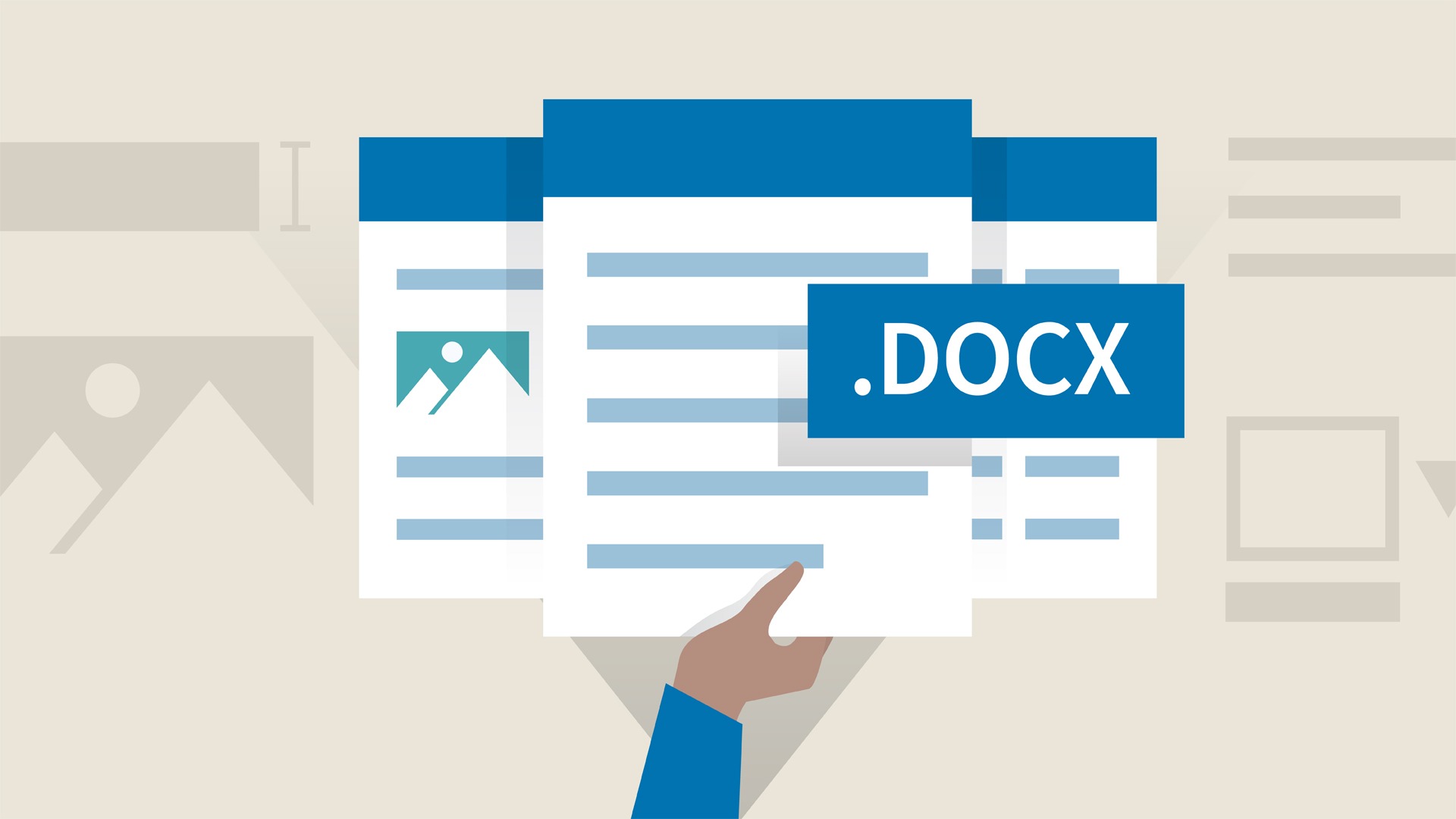















ارسال پاسخ
نمایش دیدگاه ها